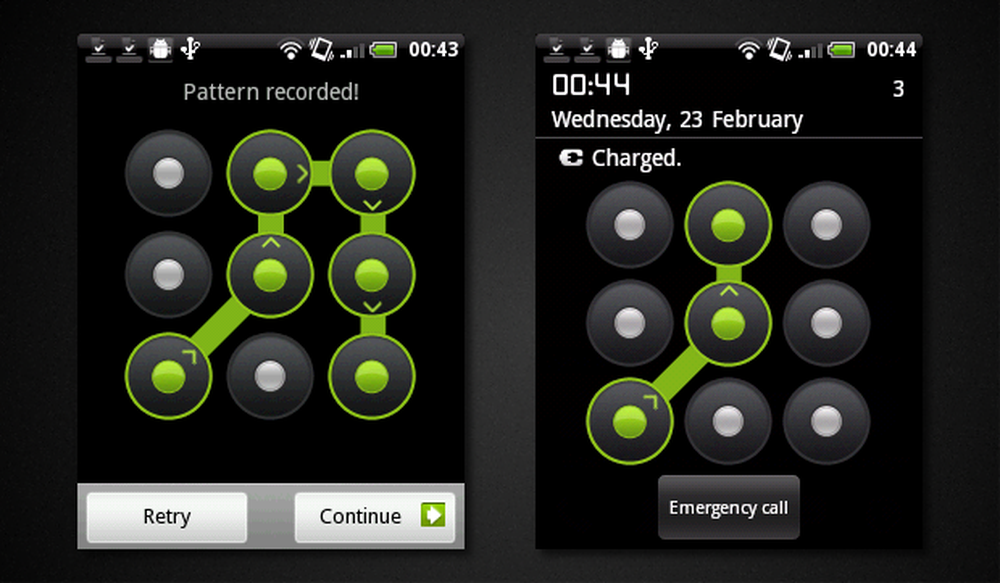Comment effectuer une recherche dans les clés, les valeurs et les paramètres du registre Windows

Souvent, les utilisateurs Windows ont besoin de modifier le registre Windows pour résoudre un problème ou modifier leur système. Si vous connaissez le chemin complet de la clé de registre, les choses deviennent plus faciles car vous pouvez facilement y accéder en développant l'arborescence. Mais cela prend du temps et un moyen plus simple serait simplement de rechercher et d’accéder à la clé de registre. Vous pouvez recherche dans le registre Windows valeurs, clés, données, paramètres en utilisant la boîte de recherche de Regedit ou vous pouvez utiliser un riche en fonctionnalités, encore gratuit Registre Finder ou RegScanner Logiciel.
Rechercher dans le registre Windows
Regedit vous permet de rechercher en utilisant le Trouver fonctionnalité dans le registre Windows. Pour y accéder, vous devez cliquer sur le menu Édition et sélectionner Rechercher..

La zone Rechercher vous permet de rechercher des éléments dans le registre Windows, y compris les clés, les valeurs et les données. Vous pouvez également le configurer pour correspondre à des chaînes entières uniquement. Appuyez sur la touche F3 pour accéder à toutes les recherches trouvées, les unes après les autres..
Bien que la fonction de recherche dans Regedit soit assez basique, si vous recherchez plus d'informations, vous pouvez consulter les outils de recherche de registre gratuits suivants:
Logiciel de recherche de registre gratuit
RegScanner

RegScanner est un logiciel gratuit de recherche et de scannage de registre qui vous permet d’analyser le registre, de rechercher les valeurs de registre souhaitées et de les afficher dans une liste unique. En double-cliquant sur l'élément de registre souhaité dans la liste, vous y accéderez instantanément. L'outil vous permet également d'exporter les valeurs de registre trouvées dans un fichier .reg..
RegScanner a une fonctionnalité utile qui vous permet de passer directement à un élément du chemin copié dans votre presse-papiers. Si vous avez copié un chemin de registre à partir de say, un bloc-notes, puis, si vous ouvrez RegScnner et dans le menu Fichier, sélectionnez Ouvrir le texte du presse-papiers dans Regedit - ou appuyez simplement sur F7 pour ouvrir Regedit et accéder directement à la clé copiée..Lis: Comment passer directement à une clé de registre.
Registre Finder

Registry Finder est un outil portable permettant de rechercher dans le registre Windows. Il affiche également les résultats dans une liste, dans laquelle vous pouvez modifier des éléments ou accéder à des éléments dans Regedit. Il vous permet également d’enregistrer les résultats dans un fichier .reg ou un fichier texte. Sa fonction de remplacement vous permet de remplacer facilement une chaîne par une autre.
Toutes les opérations qui modifient le registre, y compris la suppression et le remplacement, peuvent être annulées et reprises. Les opérations sont répertoriées dans la fenêtre Annuler l'historique..
Cet outil vous permet également de rechercher des clés de registre cachées, qui ne sont autrement pas accessibles à l'aide de Regedit. Les clés de registre cachées sont celles qui ont un caractère nul dans le nom..
Si vous recherchez un logiciel de gestion de registre à part entière, consultez ces logiciels gratuits:
1] Registrar Registry Manager Lite est un outil gratuit pour les administrateurs système et les utilisateurs expérimentés qui offre une solution complète et sûre pour utiliser et gérer le registre sur votre propre bureau ainsi que sur des ordinateurs distants de leur réseau..
2] Registry Commander vous permettra de gérer votre registre Windows facilement et efficacement. Bien que les modifications du registre puissent être effectuées à l'aide de l'éditeur de registre intégré, Registry Commander vous offre de nombreuses autres fonctionnalités vous permettant de manipuler et de contrôler le registre plus efficacement..